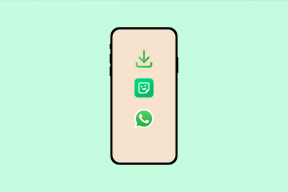So laden Sie Microsoft Office Picture Manager herunter
Verschiedenes / / June 07, 2022

Wir bekommen immer dieses tolle Gefühl von Nostalgie, wenn wir die Vintage-Produkte verwenden, die wir früher so bewundert haben. Eine solche App in der Tech-Welt für den neuesten PC ist Microsoft Picture Manager Windows 10, mit dem mehrere PC-Benutzer einst Bilder bearbeitet und geteilt haben. Mit dieser Software können Sie Ihre Bilder auch auf Ihre Weise ändern. Aber wenn diese Software neu für Sie ist und Sie wissen möchten, wie Sie Microsoft Office Picture Manager herunterladen, lesen Sie diesen Artikel bis zum Ende. Sie können auch die in diesem Artikel erwähnten Schritte ausführen, um zu erfahren, wie Sie den kostenlosen Download von Microsoft Office Picture Manager 2013 für Windows 7 installieren. Also lasst uns anfangen!
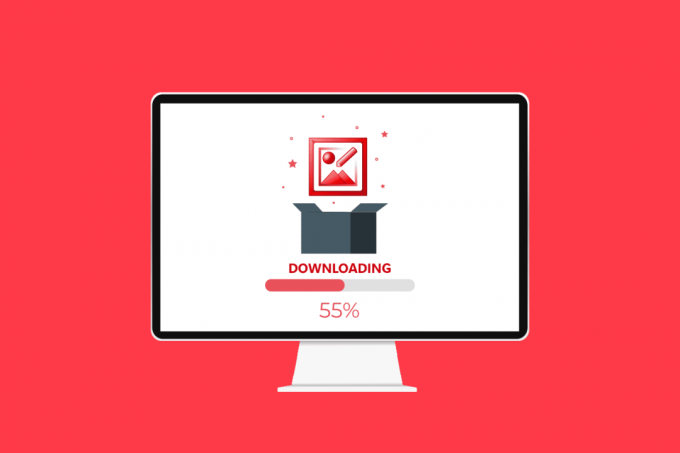
Inhalt
- So laden Sie Microsoft Office Picture Manager unter Windows 10 herunter
- Was ist Microsoft Office Picture Manager?
- Funktionen des Microsoft Office Picture Manager
- Vorteile des Microsoft Office Picture Managers
- So installieren Sie Microsoft Office Picture Manager unter Windows 10
- So verwenden Sie Microsoft Office Picture Manager unter Windows 10
So laden Sie Microsoft Office Picture Manager unter Windows 10 herunter
Bevor Sie die Methode zum Herunterladen von Microsoft Office Picture Manager kennen, ist es wichtig, sich mit der App vertraut zu machen. Lassen Sie uns zunächst lernen, was diese Anwendung ist und welche Funktionen und Vorteile für die Benutzer nützlich sind.
Was ist Microsoft Office Picture Manager?
Wie der Name schon sagt, hilft Ihnen diese Bildverwaltungs-App Verwalten Sie die auf Ihrem PC gespeicherten Bilder, und Sie können die App auch als verwenden Grafikeditor. Es ist Teil der Microsoft Office Suite ab der Version 2003. Die App war jedoch nicht ab der Version 2013 verfügbar, Sie können sie jedoch manuell auf Ihrem PC installieren. Die App trägt den Namen SharePoint-Designer 2010, und Sie können die App aus dem Microsoft Store installieren. Das Fotos-App, das in den weiteren Versionen von Microsoft Office und Windows enthalten ist, ist ein Nachfolger des Microsoft Office Picture Manager.
Lesen Sie auch: Was sind Google Meet-Codes?
Funktionen des Microsoft Office Picture Manager
Die Funktionen der Microsoft Office Picture Manager-App sind:
- Verwalten Sie die Fotos im Ordner Bilder: Sie können die App verwenden, um die Bilddateien oder die Fotos im Bilderordner auf Ihrem PC zu verwalten und zu organisieren. Darüber hinaus können Sie mit der schnellen Bildsuchfunktion in der App ganz einfach ein bestimmtes Bild im Ordner suchen und zu ihm navigieren.
- Bearbeiten Sie die Fotos: Sie können die App verwenden, um die Fotos mit dieser App zu bearbeiten, z. B. um dem Bild einen Streifen hinzuzufügen. Die Autokorrektur-Tools in der App helfen Ihnen, die Probleme zu beheben und bieten Ihnen eine bessere Oberfläche zum Bearbeiten des Bildes. Außerdem können Sie die Änderungen im Bild nach der Bearbeitung einfach rückgängig machen.
- Ändern Sie die Einstellungen des Bildes: Sie können den Kontrast, die Schärfe und die Größe der Bilder mit der App ändern.
- Ändern Sie den Namen und andere grundlegende Details der Fotos: Sie können das Foto mit dieser App umbenennen, an einem anderen Ort speichern oder in ein anderes Format konvertieren.
- Teilen Sie das Bild: Die zusätzliche Funktion dieser App besteht darin, dass Sie die Bilder mit Ihren Kontakten über die SharePoint-Bildbibliothek auf verschiedenen Freigabeplattformen wie E-Mail teilen können.
- Filter in der App verfügbar: Die zum Bearbeiten der Bilder verfügbaren Filter sind einfach, aber erforderlich, wie Rauschunterdrückung und Rote-Augen-Korrektur.
- Erstellen Sie eine zentralisierte Bildbibliothek: Die App kann von großen Unternehmen verwendet werden, um eine zentralisierte Bildbibliothek zu erstellen, einschließlich der Inhalte, auf die über HTTP/FTP-Protokolle, Hyperlinks oder andere Verknüpfungstechniken zugegriffen werden kann.
Vorteile des Microsoft Office Picture Managers
Die Vorteile der Verwendung der App Microsoft Office Picture Manager sind nachfolgend aufgeführt:
- FreiSoftware: Die App kann kostenlos heruntergeladen werden, und Sie müssen kein Konto erstellen oder für die App bezahlen.
- Kompatibilität: Die App ist mit allen Versionen des Windows-PCs kompatibel, die die Systemanforderungen für die Microsoft Office-Suite erfüllen. Es besteht kein Risiko bei der Verwendung der App, da sie Teil der offiziellen Microsoft Office-Suite ist.
- Dienstprogramm zur Fotoverwaltung: Die App ist eine All-in-One-App, und Sie können mit der App verschiedene Funktionen ausführen, z. B. Verwalten, Bearbeiten, Teilen usw.
- Schnelles Betrachten von Bildern: Sie können den Office Picture Manager verwenden, um die Bilddateien schnell anzuzeigen, und die optimierten Tools verwenden, um die Bilder entweder in Stapeln oder einzeln zu bearbeiten.
- Verwenden Sie Bilder aus anderen Microsoft-Apps: Die App ermöglicht es Ihnen, die Bilder aus anderen Apps der Microsoft Office-Suite einzubinden und bietet Ihnen die Möglichkeit zum einfachen Auffinden und Durchsuchen.
- Unterstützt verschiedene Formate des Bildes: Einer der herausragenden Vorteile der App ist, dass sie Bilder in verschiedenen Formaten unterstützt, darunter BMP, jpg, pdf, png, tiff und andere ähnliche Formate. Es unterstützt auch Dateien im GIF-Format und ermöglicht es Ihnen, das erste nicht animierte Einzelbild als Bild anzusehen.
Lesen Sie auch: 28 beste kostenlose Bildbearbeitungssoftware für PC
So installieren Sie Microsoft Office Picture Manager unter Windows 10
Der Abschnitt enthält die Schritte, die zeigen, wie Sie die Microsoft Office Picture Manager-App auf Ihren PC herunterladen.
1. Schlagen Sie die Windows-Taste, Typ Google Chrome, und klicken Sie auf Offen.
Notiz: Sie können jeden Standard-Webbrowser auf Ihrem PC öffnen. Google Chrome ist hier zu Veranschaulichungszwecken gewählt.
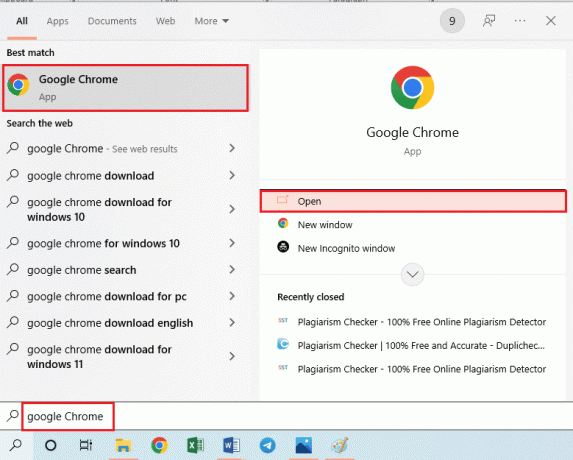
2. Besuche den Offizielle Seite von Microsoft SharePoint Designer 2010. Wählen Sie die Sprache als aus Englisch aus dem Dropdown-Menü in der Sprache auswählen Feld und klicken Sie auf das Download Möglichkeit.
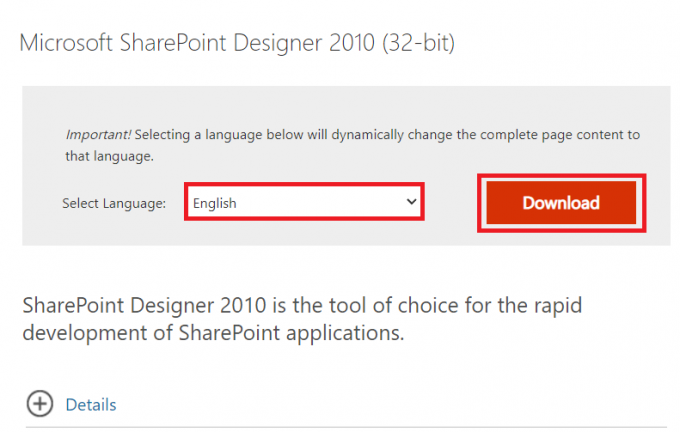
3. Doppelklicken Sie auf die heruntergeladene SharePointDesigner.exe Datei, um die ausführbare Datei auf Ihrem PC auszuführen.

4. Klick auf das Ja Möglichkeit aus der Benutzerkontensteuerung Aufforderungsfenster.
5. Warten Sie, bis die Dateien auf Ihren PC extrahiert wurden. Wählen Sie nun die aus Ich akzeptiere die Bedingungen dieser Vereinbarung und klicken Sie auf die Fortsetzen Möglichkeit.
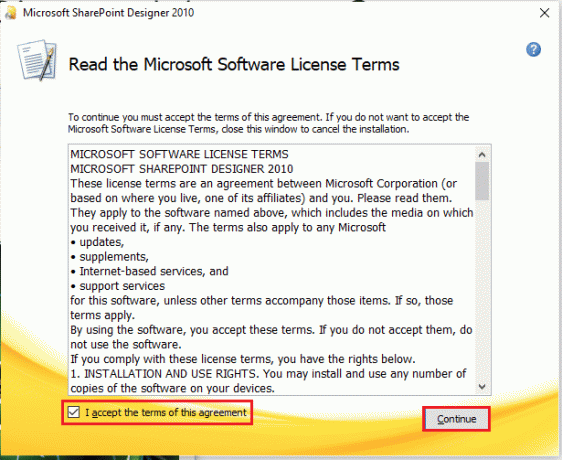
6. In dem Wählen Sie die gewünschte Installation aus Fenster, klicken Sie auf die Anpassen Möglichkeit, die Einstellungen zu ändern.
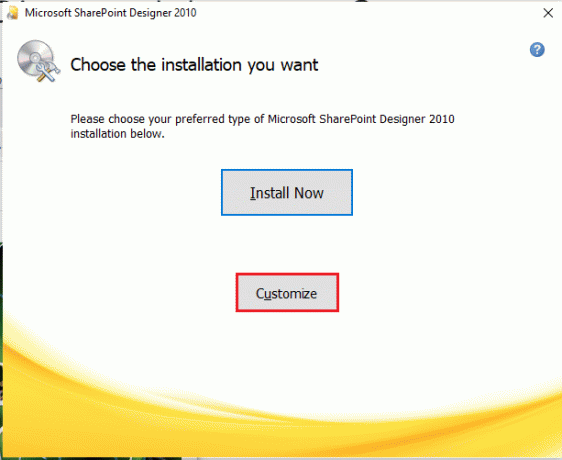
7. Navigieren Sie im nächsten Fenster zu Installationsoptionen Erweitern Sie die Registerkarte Office-Tools Option und wählen Sie die Option aus Führen Sie alle von meinem Computer aus aus dem Menü.

8. Klick auf das Jetzt installieren Option zum Herunterladen von Microsoft Office Picture Manager.
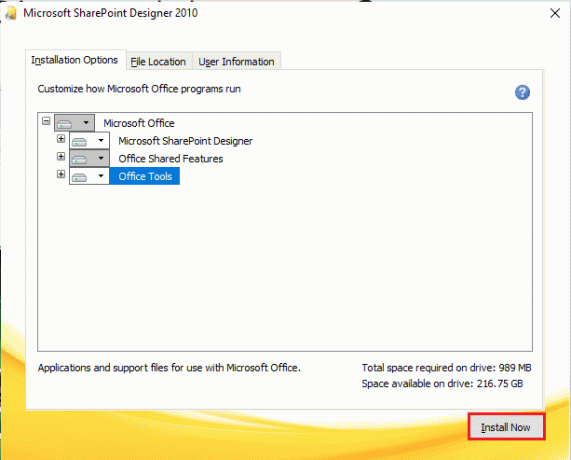
9. Warte auf die Installations fortschritt Fenster zu vervollständigen.
10. Klick auf das Nah dran Möglichkeit aus der Vervollständigen Sie Ihre Office-Erfahrung Fenster, um den Installationsvorgang abzuschließen.

Lesen Sie auch: So stellen Sie ein Hintergrundbild für Microsoft Word ein
So verwenden Sie Microsoft Office Picture Manager unter Windows 10
Wenn Sie die Microsoft Picture Manager Windows 10-App heruntergeladen haben, befolgen Sie die nachstehenden Schritte, um zu erfahren, wie Sie die Bilder auf Ihrem PC mit dieser App anzeigen und ändern können.
1. Drücken Sie die Windows-Taste, Typ Microsoft Office Picture Manager, und klicken Sie auf Offen.
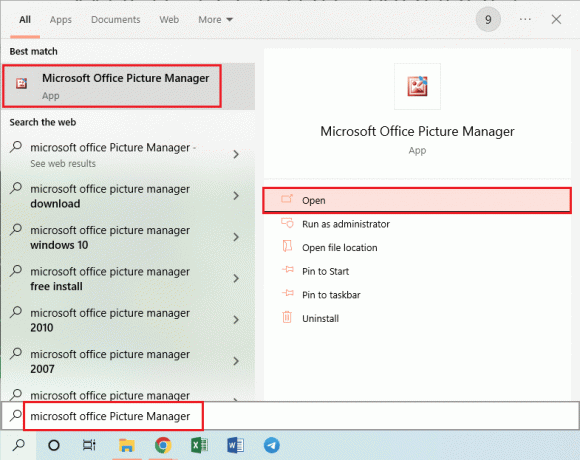
2. In dem Willkommen bei Microsoft Office 2010 Fenster, wählen Sie die Verwenden Sie die empfohlenen Einstellungen Option und klicken Sie auf die OK Option fortzusetzen.

3. Jetzt können Sie die Bilder aus dem anzeigen und bearbeiten Bilder Ordner auf Ihrem PC.
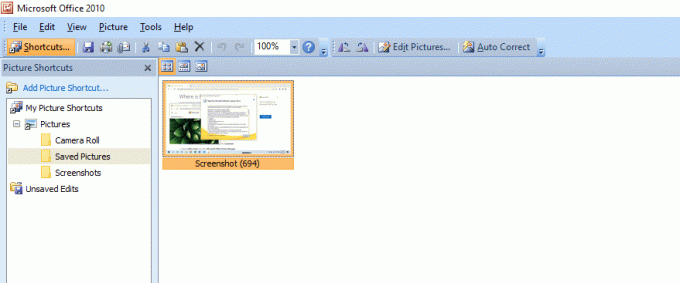
Empfohlen:
- Fix System UI hat Black Screen auf Android gestoppt
- Fix Outlook öffnet sich nur im abgesicherten Modus unter Windows 10
- Beheben Sie den Fehler „Photoshop konnte Ihre Anfrage nicht abschließen“.
- 19 Bester kostenloser Dateimanager für Windows
Wir hoffen, Sie haben die Schritte dazu verstanden Laden Sie Microsoft Office Picture Manager herunter unter Windows 10 und konnten es erfolgreich durchführen. Schreiben Sie Ihre Fragen zu diesem Artikel und Themenvorschläge für zukünftige Artikel in das Kommentarfeld unten.